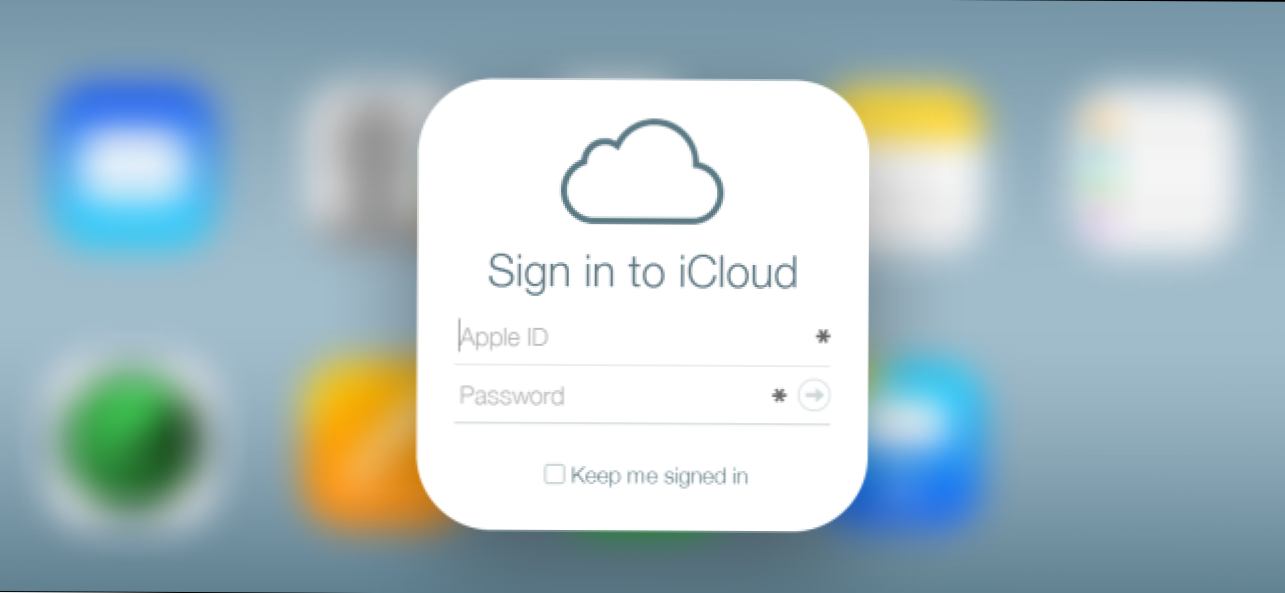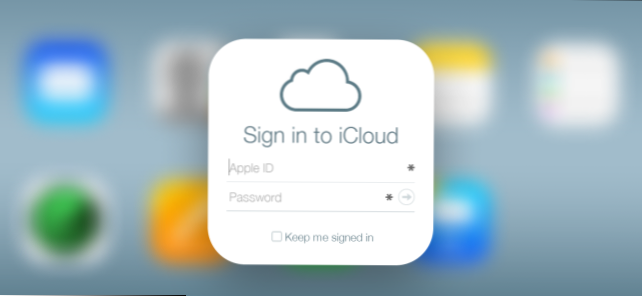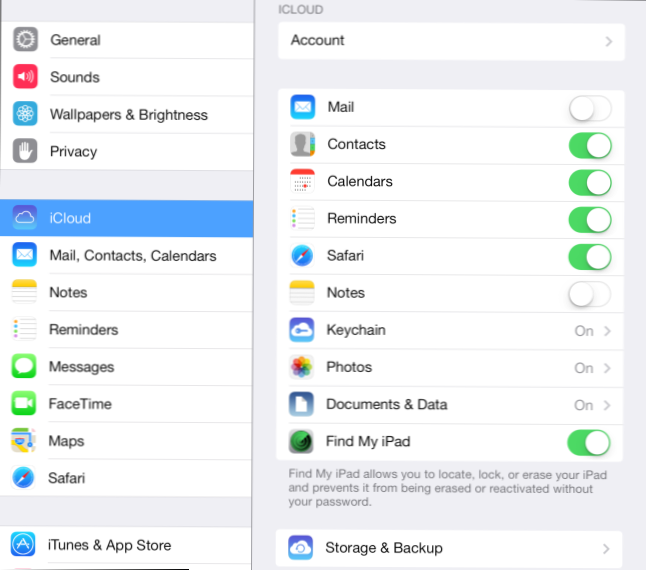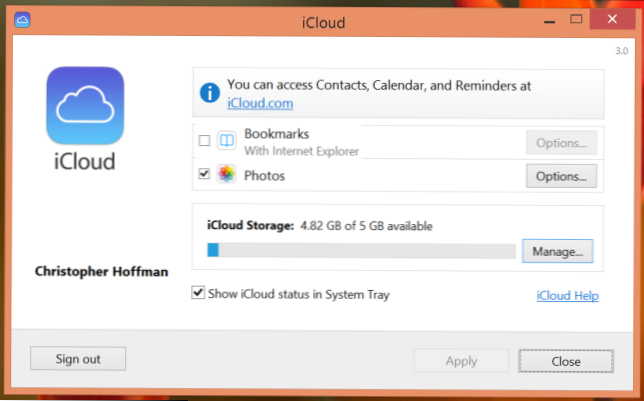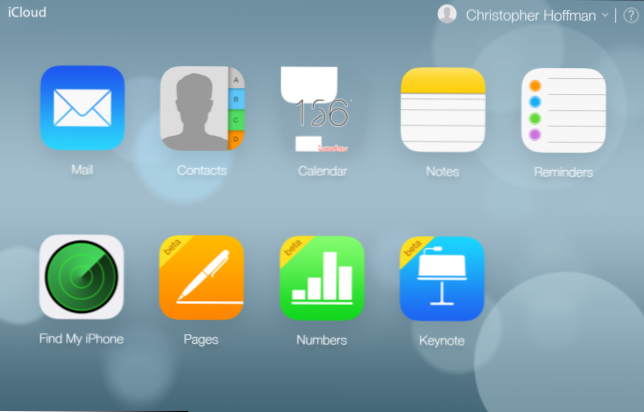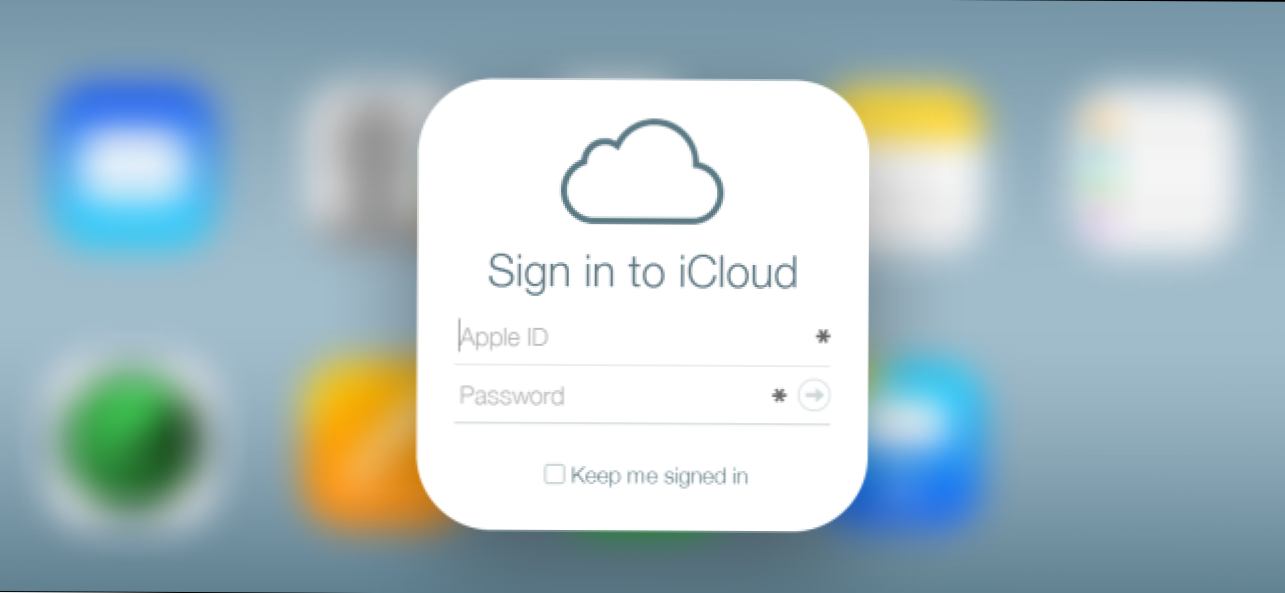
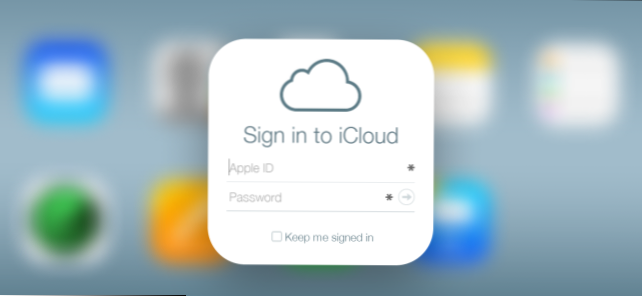
iCloud on Applen pilvipalvelu, joka tarjoaa integroidun online-varmuuskopioinnin ja synkronoinnin Apple-laitteille. iCloud on sisäänrakennettu iPhoneissa, iPadissa ja Macissa, mutta sitä voi käyttää myös Windowsissa.
Vaikka muut palvelut mahdollistavat minkä tahansa tiedoston lataamisen, Apple haluaa sijoittaa tietosi eri osastoihin. Tämä voi olla hämmentävää - esimerkiksi iCloud tallentaa asiakirjat ikuisesti, mutta poistaa tallennetut kuvat lopulta.
Mitä iCloud synkronoi ja varmuuskopioi
iCloud on online-palvelu, joka on liitetty Apple ID -tunnustasi. Kun määrität uuden iPadin tai iPhonen, iCloud on otettu käyttöön oletuksena. Apple tarjoaa jokaiselle tilille ilmaisen 5 Gt: n iCloud-tilaa, jota käytetään seuraamaan seuraavia asioita verkossa:
- posti: Voit käyttää @ icloud.com-sähköpostiosoitettasi laitteellasi. Jos teet, iCloud tallentaa sähköpostisi ja se on myös saatavilla icloud.comissa. Jos käytät jotain muuta sähköpostipalvelua, kuten Gmailia, Outlook.comia tai Yahoo! Mail, tämä ominaisuus ei tee mitään.
- Yhteydet: iCloud synkronoi yhteystietosi tai osoitekirjan laitteesi välillä ja tekee sen näkyvillä icloud.com-sivustossa.
- Kalenterit: Laitteellasi luodut kalenteritapahtumat voidaan synkronoida iCloud-tilin kanssa.
- muistutuksia: Muistutukset ovat Applen tehtävälista tai tehtävät app. Yhdelle laitteelle luomat muistutukset synkronoidaan laitteiden välillä.
- Safari: iCloud synkronoi Safari-selaustiedot, mukaan lukien kirjanmerkkisi, avoimet välilehdet ja lukemasi luettelon laitteiden välillä. Windows-tietokoneessa voit käyttää iCloud-ohjauspaneelia synkronoimaan Safarin kirjanmerkit Internet Explorer, Firefox tai Chrome.
- Huomautuksia: iCloud voi synkronoida mukana tulevien Notes-sovellusten muistiinpanot ja tehdä ne iCloud-verkkosivustolla.
- avainnippu: iCloud-avainnippu on uusi ominaisuus, joka toimii synkronoinnin salasanasuojaajana Safarissa iOS- ja Mac-tietokoneissa. Se ei toimi kolmannen osapuolen sovellusten kanssa, elleivät sovellukset ole suunniteltu iCloud-avainnipun tuen avulla, eikä iOS voi helposti kopioida ja liittää näitä salasanoja sovelluksiin. Omistettu salasanan hallinta kuten LastPass on todennäköisesti parempi ratkaisu nyt.
- Kuvat: iCloudin Photo Stream -ominaisuus synkronoi tilapäisesti valokuvia laitteiden välillä. Toisin kuin monet muut iCloud-ominaisuudet, Photo Stream ei ole pysyvä varmuuskopio, vain tilapäinen. Toisin sanoen iCloud ei varmuuskopioi kaikkia valokuvia, joten tarvitset oman varmuuskopiointiratkaisun.
- Asiakirjat ja tiedot: Asiakirjat, jotka luodut Applen nyt ilmaiseksi iWork-sovelluksissa - Pages, Numbers ja Keynote - voidaan synkronoida iCloudiin. Niitä voidaan sitten käyttää iWork-sovelluksissa toisella iOS-laitteella, Macilla tai iCloud-verkkosivustolla. Muut sovellukset voivat myös halutessaan tallentaa tietonsa iCloudiin.
- Etsi iPhone / iPad / Mac: "Etsii-palveluni" eivät ole tallennustilaa varten, mutta niitä pidetään osana iCloudia. Niitä voidaan käyttää laitteesi seurantaan iCloud-sivuston kautta, jos menetät sen.
- Laitteen varoitukset: Sen sijaan, että säännöllisiä laitteiden varmuuskopioita iTunesin kautta vaadittaisiin, iOS-laitteet voivat automaattisesti varmuuskopioida datansa Wi-Fi-yhteyden kautta iCloudiin, kun iCloud on käytössä.
Nämä iCloud-asetukset ovat kaikki käytettävissä iPhonen, iPadin tai iPod Touchin Asetukset-sovelluksen iCloud-osassa. Voit nähdä, minkä tyyppiset tiedot on asetettu synkronoimaan ja valitse, mitä haluat synkronoida.
Apple synkronoi myös muita tietoja - esimerkiksi ostettujen sovellusten ja sisällön historiaa sekä iMessage- ja tekstiviestejäsi.
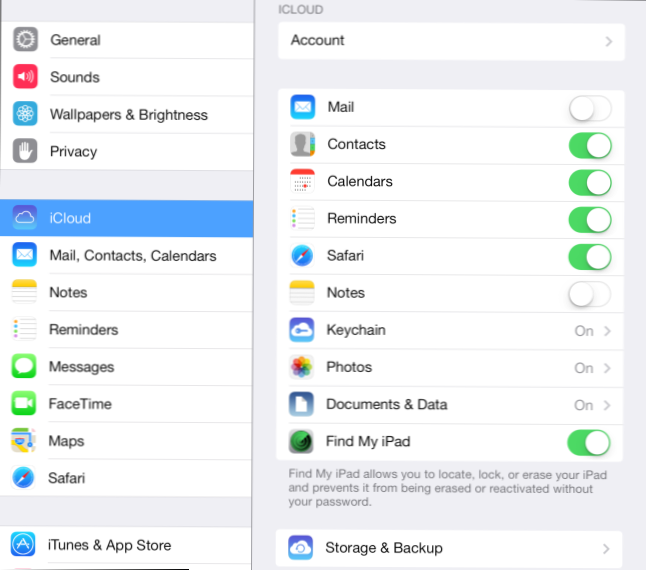
ICloudin käyttö Macissa
Apple tekee sekä Mac OS X- että iOS-käyttöjärjestelmät, joten iCloud on integroitu Mac-tietokoneeseen. Kun asennat Macin, sinua kehotetaan kirjautumaan sisään iCloud-tilillä. Jos haluat hallita asetuksia synkronoidusti, voit napsauttaa Apple-valikkoa, valita Järjestelmäasetukset ja napsauttaa iCloudia. Täältä voit hallita minkä tyyppisiä asetuksia synkronoida, aivan kuten voit iOS-laitteella.
ICloud-tietojen käyttö Windowsista
Voit synkronoida iCloud-tietoja kahdella tavalla Windowsissa: iCloud-ohjauspaneelin työpöytäsovelluksen kautta ja iCloud-sivuston kautta.
ICloud-ohjauspaneeli, joka on ladattavissa Applen verkkosivuilta, tarjoaa seuraavat ominaisuudet:
- Sähköposti, yhteystiedot, kalenteri ja tehtävät Synkronointi: iCloud-ohjauspaneeli voi synkronoida nämä tiedot Outlook 2007: n tai uudemman kanssa. Jos et käytä Outlookia, älä huoli - voit käyttää näitä tietoja iCloud-sivustolla. Täällä käytettyjä "Tehtäviä" on sama kuin "Muistutukset".
- kirjanmerkit: Safari-kirjanmerkit voidaan synkronoida Internet Explorerin, Mozilla Firefoxin tai Google Chrome -ohjelman avulla. Apple tukee niin monia muita selaimia Windowsissa, koska Safari for Windows on lopetettu.
- Kuvat: iCloud-ohjauspaneeli voi automaattisesti ladata kuvia iCloud-valokuvastasi tietokoneeseesi. Tämä on välttämätöntä, jos haluat paikallisen varmuuskopioidaksesi valokuvasi, koska Photo Stream -asiasi poistetaan automaattisesti.
- Hallinnoi iCloud-tallennusta: Tämän ominaisuuden avulla voit nähdä, mitä tilaa vievää iCloud-tallennustilaa - esimerkiksi laitteen varmuuskopioita ja asetusten varmuuskopioita sovelluksistasi - ja poistaa ne vapauttaaksesi tilaa.
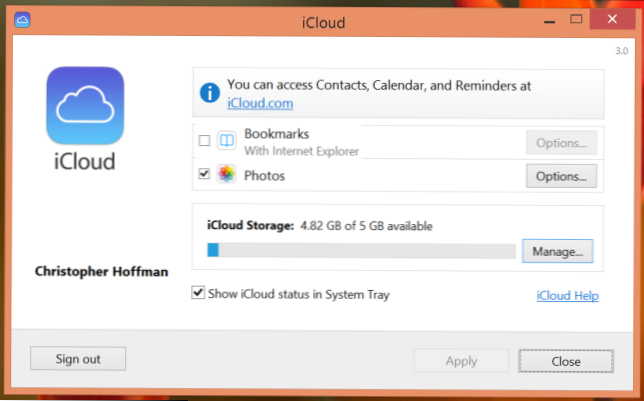
ICloud-verkkosivusto, jonka voit käyttää osoitteessa icloud.com, tarjoaa seuraavat ominaisuudet:
- Mail, yhteystiedot, kalenteri, muistiinpanot, muistutukset: Näiden tuottavuussovellusten tietoja voi tarkastella ja muokata iCloud-sivustolla, joten voit käyttää sitä mistä tahansa tietokoneesta, jopa yhdestä Windows-käyttöjärjestelmästä. Sinun ei tarvitse synkronoida Outlookin kautta, jos haluat käyttää tätä.
- Etsi iPhone / iPad / iPod Touch / Mac: Apple's Find -palvelu on käytettävissä täältä, joten voit kirjautua iCloudiin millä tahansa tietokoneella ja seurata laitettasi, jos menetät sen. Tämä ominaisuus näyttää laitteen GPS-sijainnin kartalla ja mahdollistaa etälaitteen lukitsemisen tai pyyhkimisen.
- Sivut, numerot, Keynote: IWork-sovelluksissa on nyt verkkosivut, joita voit käyttää iCloud-verkkosivustolla. Näiden avulla voit tarkastella ja muokata synkronoituja asiakirjoja millä tahansa laitteella.
Huomaa, että jotkin toiminnot ovat käytettävissä vain työpöydällä, kun taas jotkut ovat käytettävissä vain iCloud-verkkosivuilla. Et voi esimerkiksi katsella valokuvatiedostoasi iCloud-verkkosivustolla, mutta et voi muokata iWork-dokumentteja selaimen ulkopuolelle.
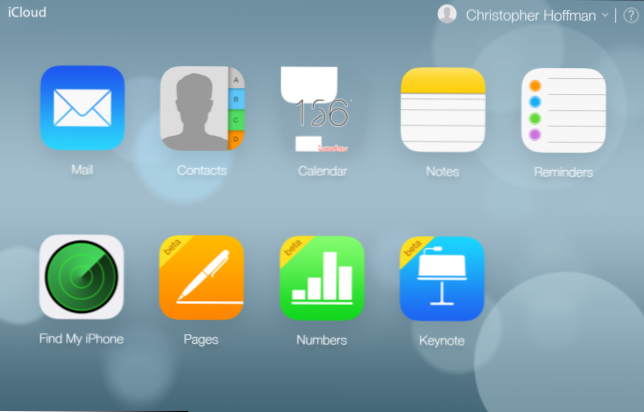
Jos huomaat, että pääset ulos vapaasta iCloud-tilasta ja et halua poistaa tietoja, Apple voi ostaa lisää iCloud-tallennustilaa.